
银豹&稿定启屏推出“银豹新版叫号屏”,商家登录稿定启屏后台授权关联银豹账号后,可在稿定启屏后台装修设计屏幕展示,例如:店内排队叫号、新品上市、爆款热推等;可将屏幕进行分屏设计,设置各个模块,模块内容可编辑设置排队叫号、图片/视频等,银豹新版叫号屏,帮助商家提高取餐效率,快速提升客流量!
联系银豹业务开通服务,业务热线:400-806-6866,转1号线
①开通银豹电子厨打服务
②注册并开通稿定企业版服务
①安卓电子厨显版本需使用 V4.9.62 及以上版本才支持新版叫号屏功能! ②KDS需要登录云端账号、密码
②KDS需要登录云端账号、密码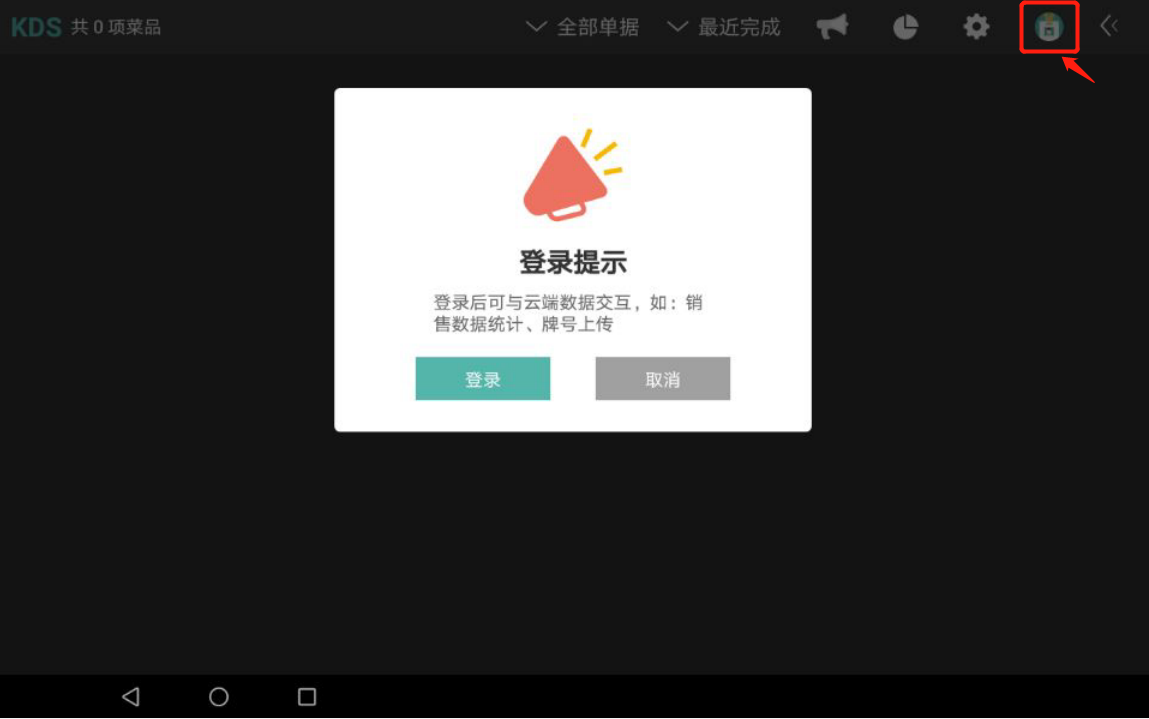 ③KDS安装与POS的连接设置教程
③KDS安装与POS的连接设置教程
本节不再赘述,详见银豹博客︰https://blog.pospal.cn/kb/356
商家设置好KDS、ADS后,在KDS/ADS设备上设置“TV广告”,只需填写TV IP
注:TV的IP地址,可在TV设备上查看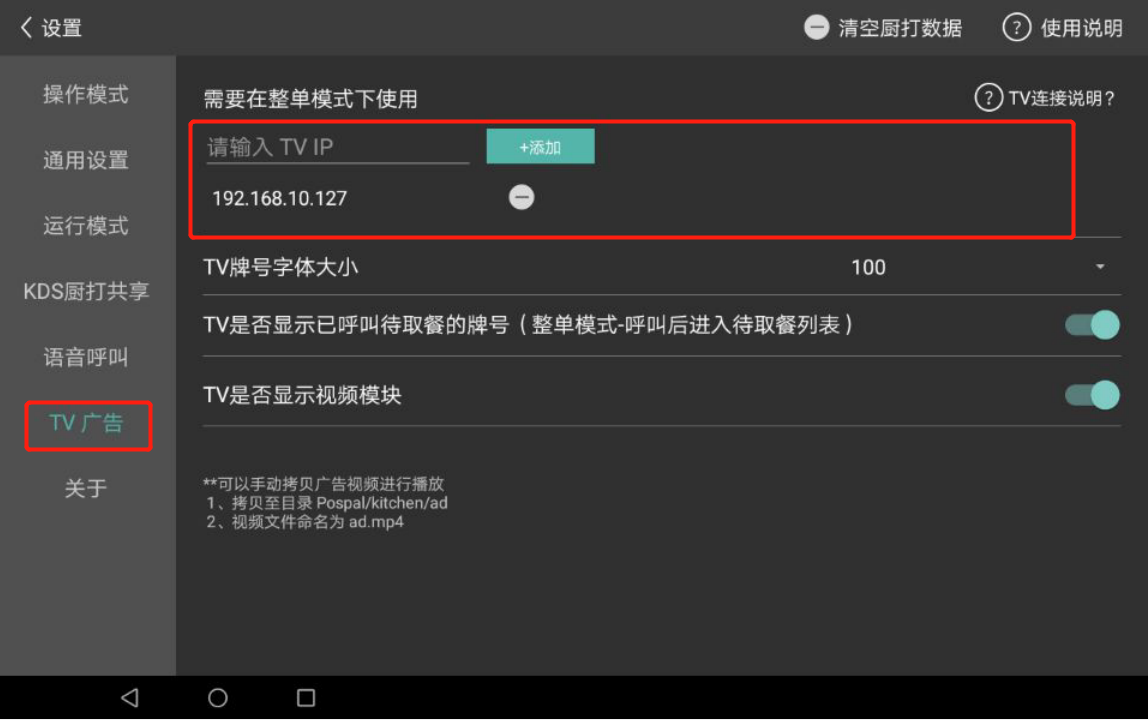
① 使用银豹账号登录银豹后台(保持登录状态,不能退出或关闭页面)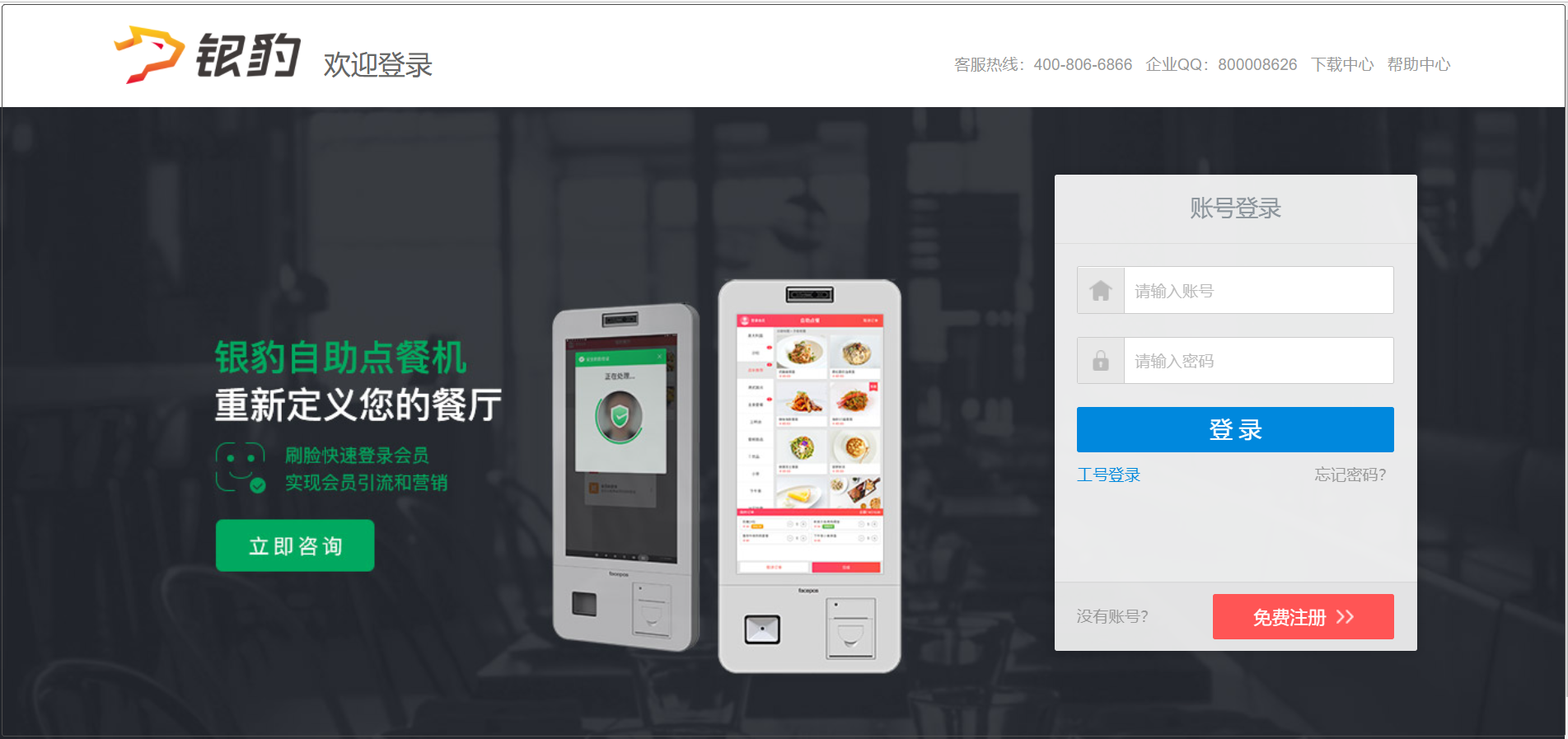 ② 使用稿定账号登录稿定启屏后台,选择对应的企业进入启屏后台页面
② 使用稿定账号登录稿定启屏后台,选择对应的企业进入启屏后台页面
注:稿定账号体系是标准的多租户体系,测试账号可以选择【启屏解决方案大家庭】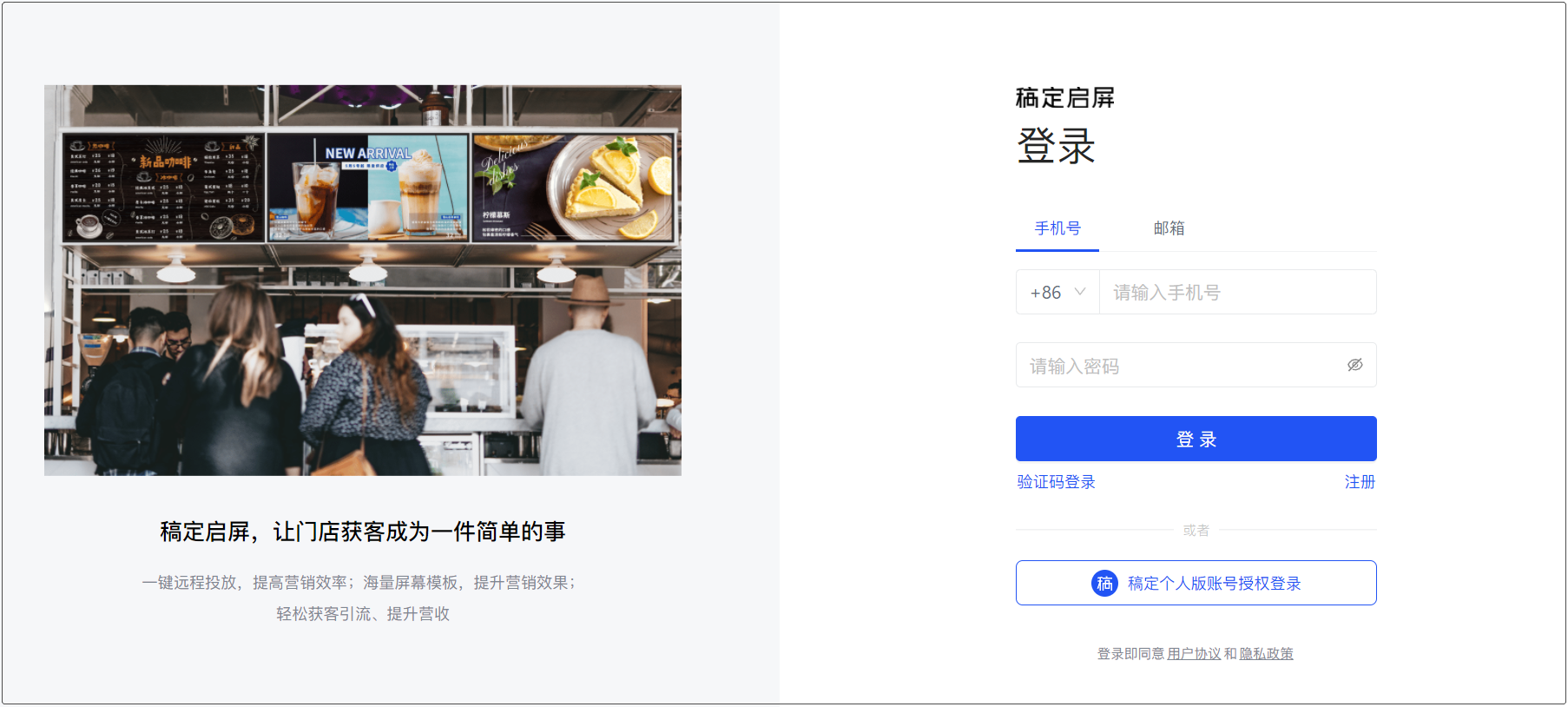
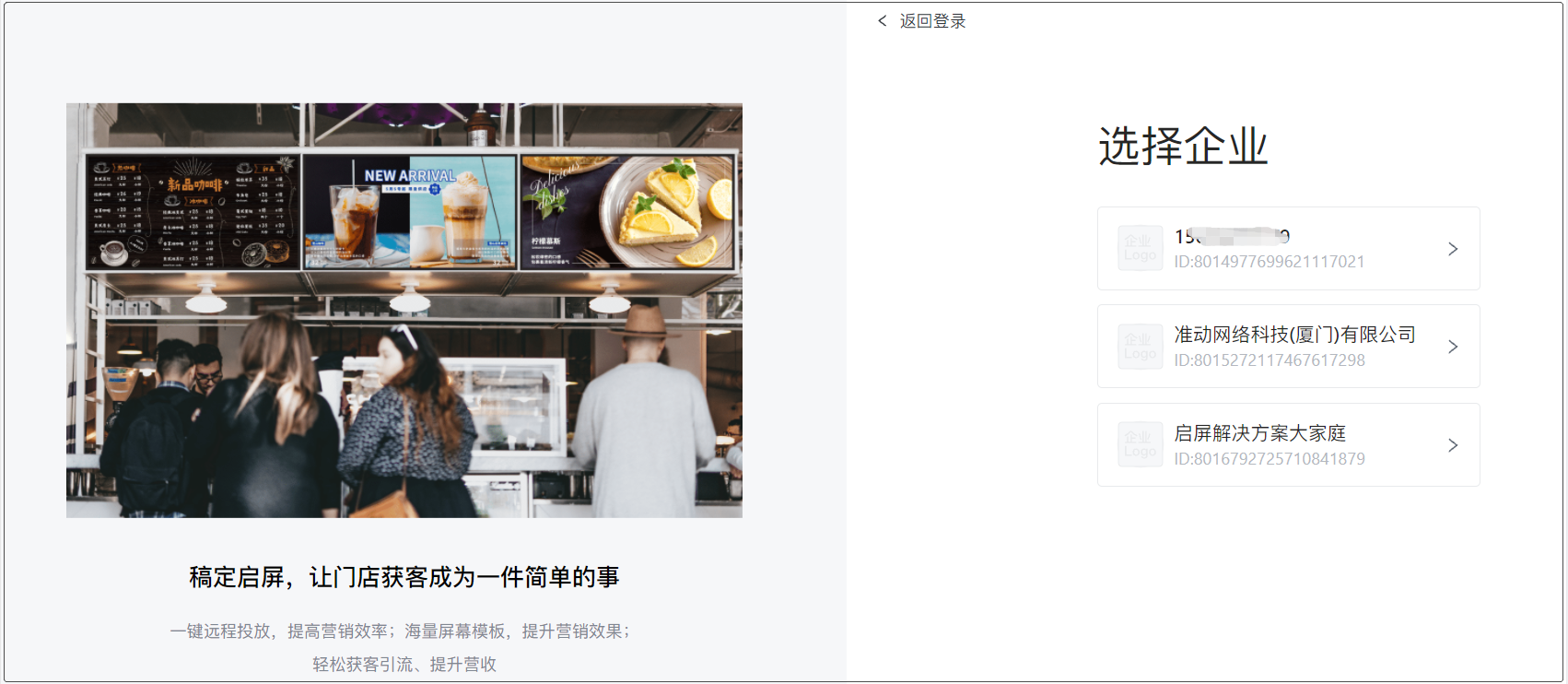 ③进入稿定启屏后台后,授权关联银豹账号
③进入稿定启屏后台后,授权关联银豹账号
路径:企业设置-授权设置
操作:进入授权设置页面,点击【立即授权】,输入银豹总部账号、密码,点击【登录并授权】,授权成功后会提示“已授权”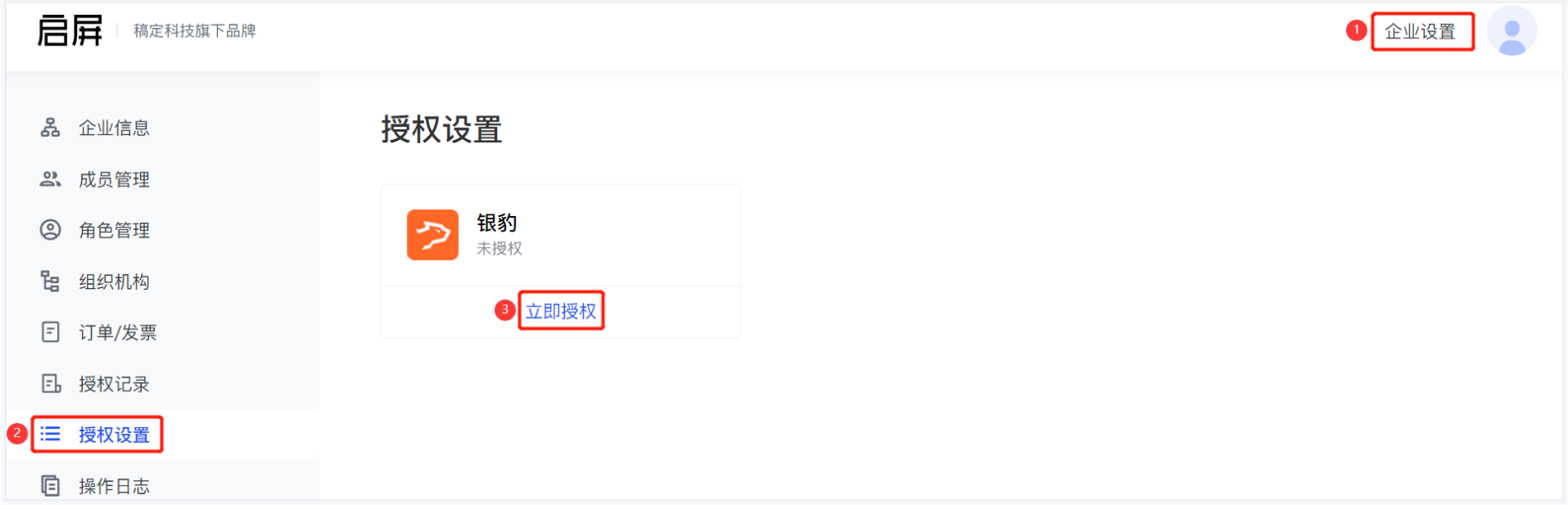
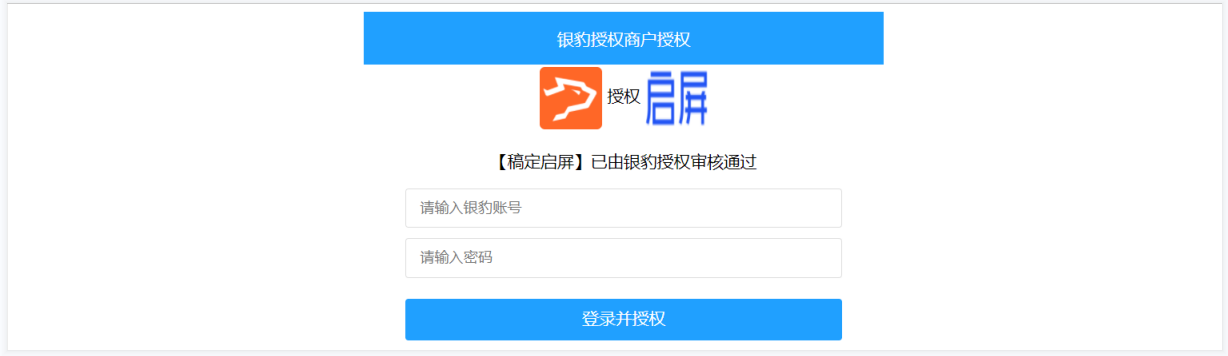
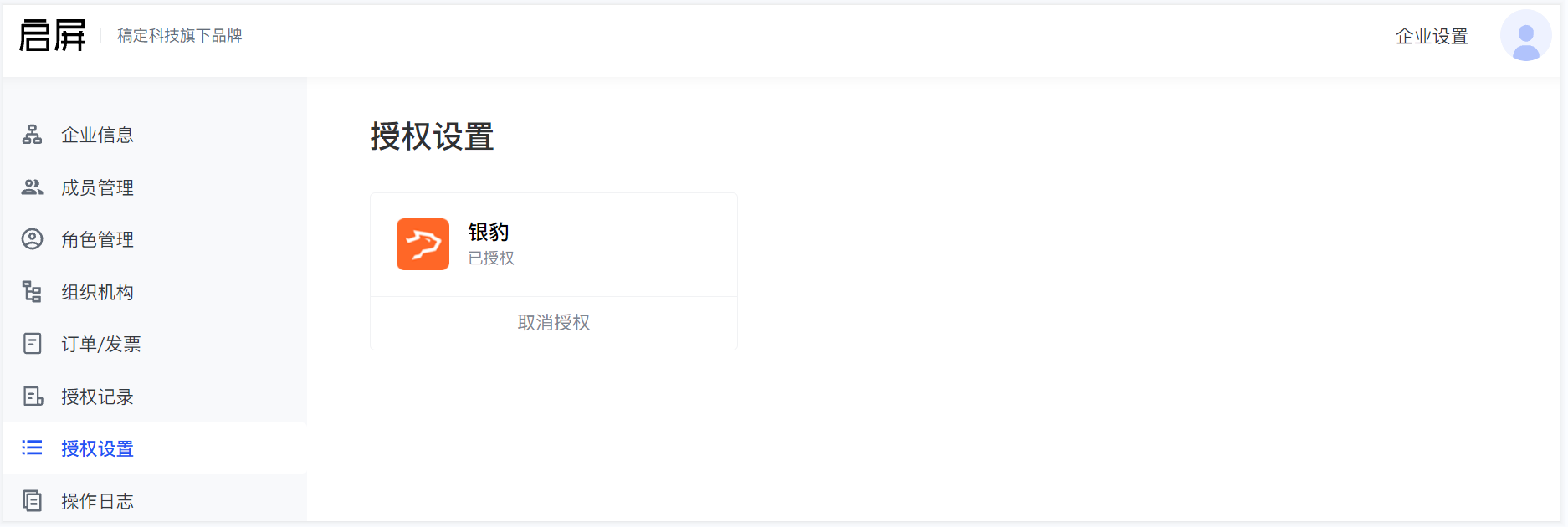
登录稿定启屏后台,在门店列表找中可对门店进行维护
①门店分组
路径:设备管理-门店列表
操作:进入门店列表页,点击右上角的【门店分组】可添加分组,可按照地理位置(如:华南区/华北区)或店铺类型类(如:直营店店/加盟店)进行设置,方便日常运营管理即可;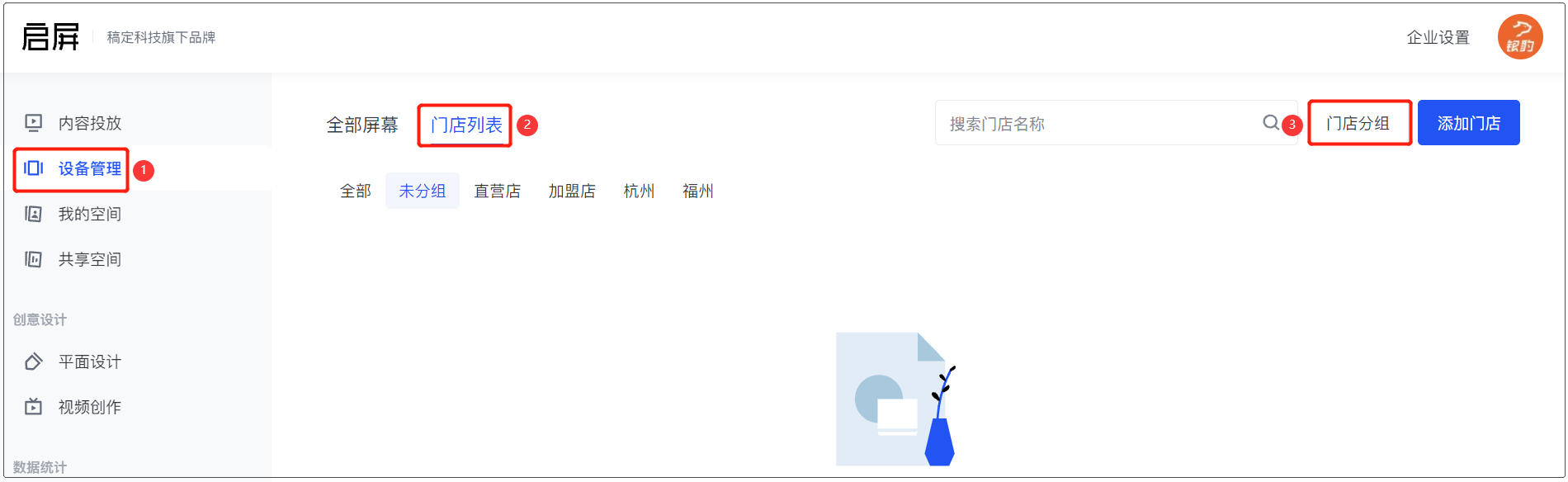
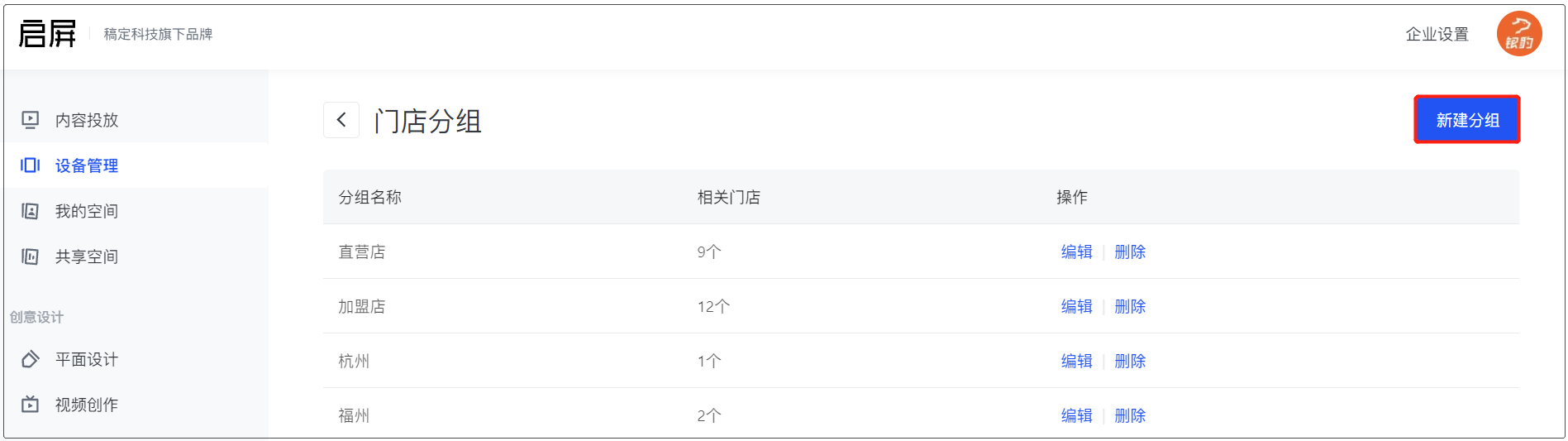 ②添加门店
②添加门店
路径:设备管理-门店列表
操作:点击右上角【添加门店】按钮添加门店,根据页面提示编辑设置门店信息,编辑设置好后点击【保存】。
*添加门店时,如果有选择对应分组,则这个门店将添加至对应分组下;
*选择关联的门店ID,下拉展示的是银豹总部账号下的所有门店,根据需要选择关联;
示例: 添加“银豹-中航紫金店”门店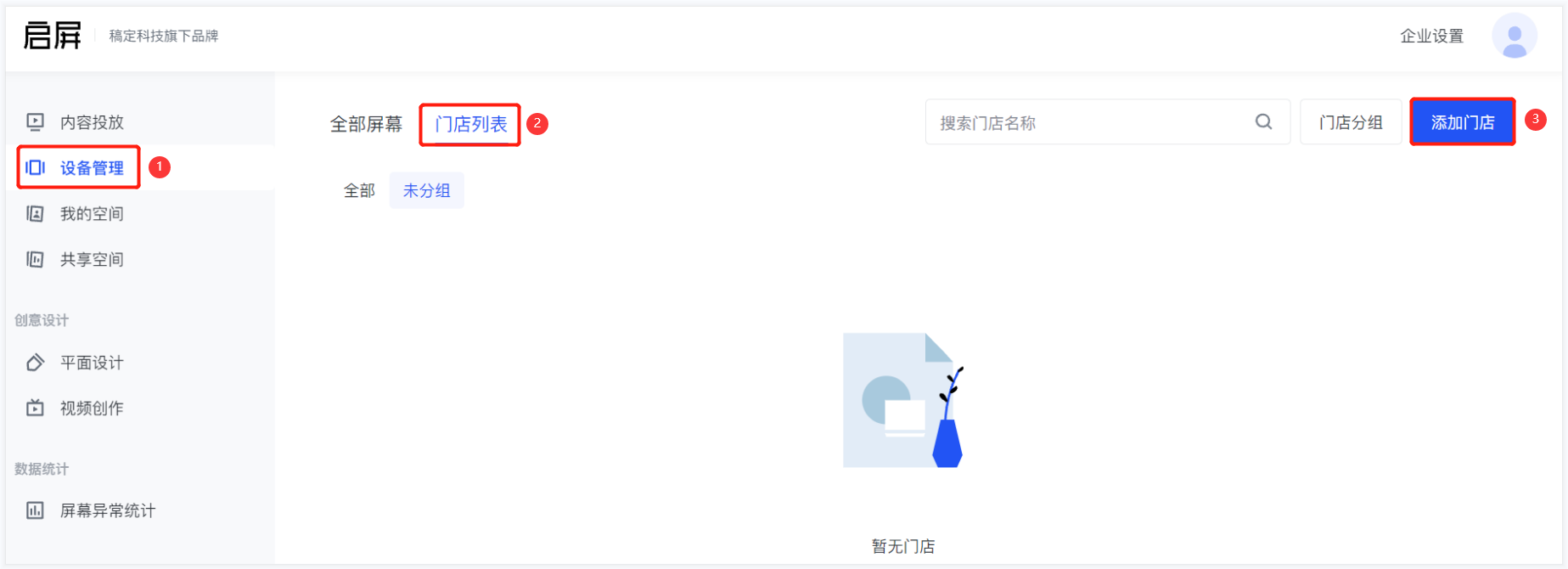
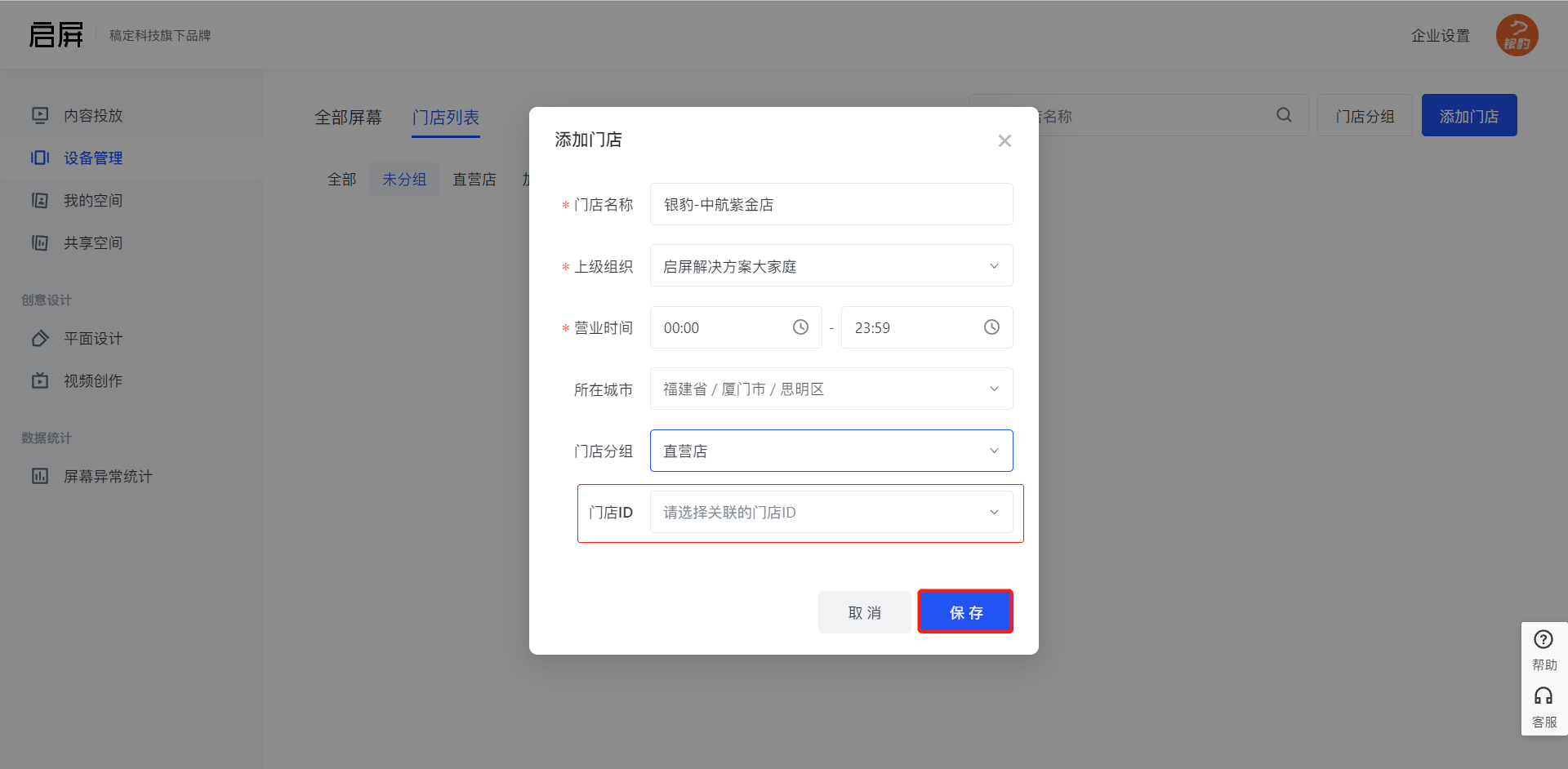
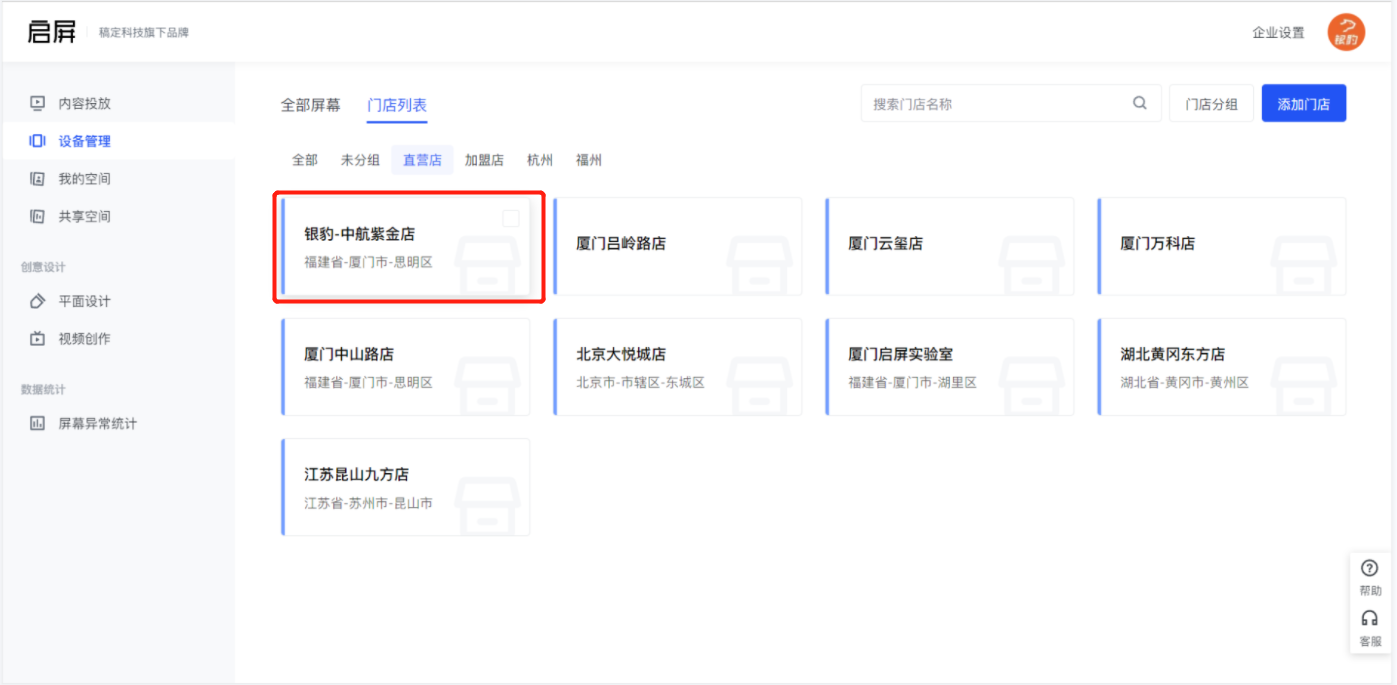
①在屏幕硬件设备中,下载安装稿定启屏app
安装教程:https://account.qiping.com/admin/help/7834
*安装好启屏应用后,屏幕中将出现绑定码,记录绑定码,后面添加屏幕时需要输入绑定码;
*安装好启屏应用后,保持应用开启状态,后面添加屏幕的过程中,要求屏幕中的启屏应用保持开启状态;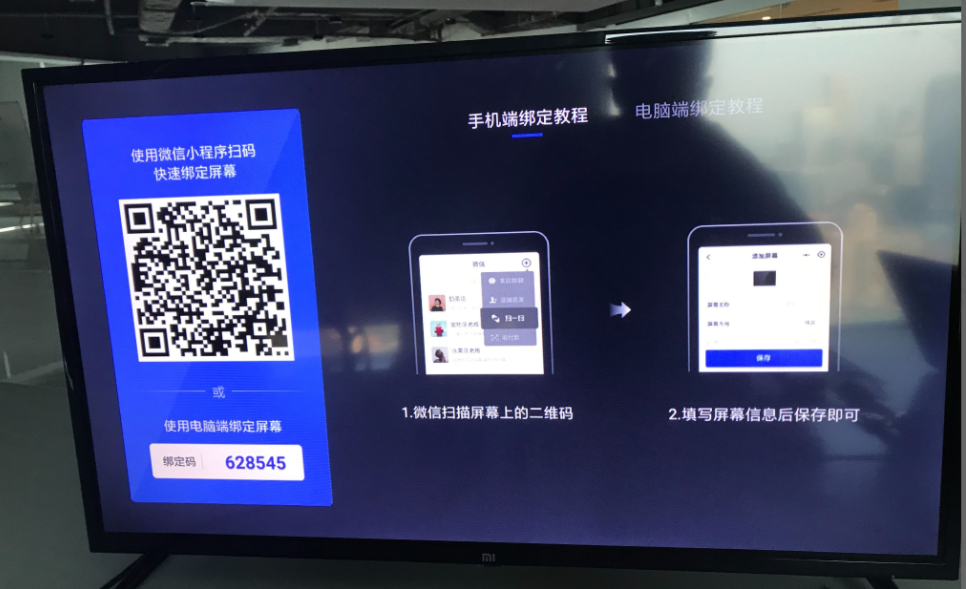 ②登录稿定启屏后台,添加屏幕
②登录稿定启屏后台,添加屏幕
路径:设备管理-全部屏幕
操作:在全部屏幕页面,点击右上角【添加屏幕】,编辑设置绑定码、屏幕名称等屏幕信息,设置好后点击【保存】
示例:添加“叫号屏” ,归属门店为刚刚绑定的银豹-中航紫金店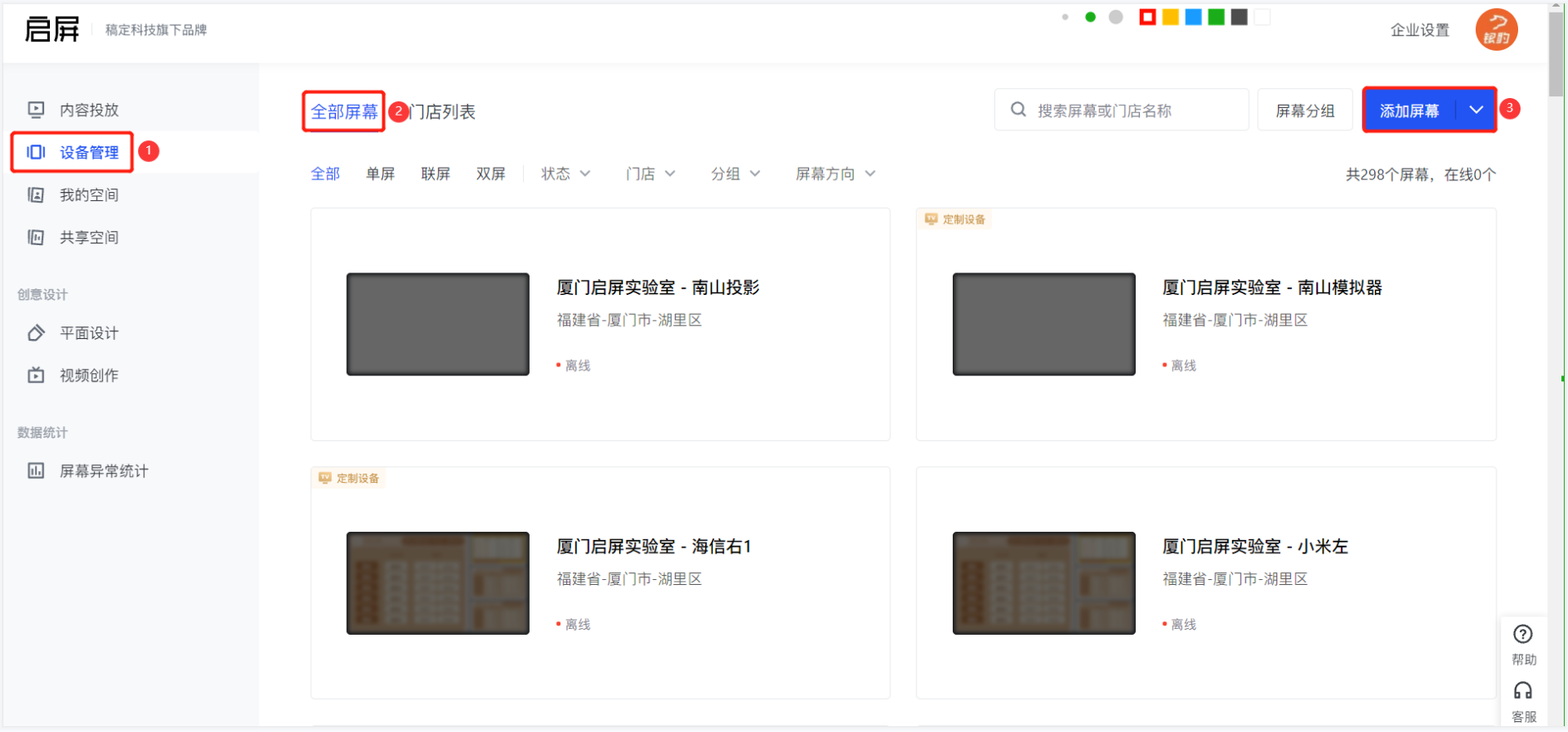
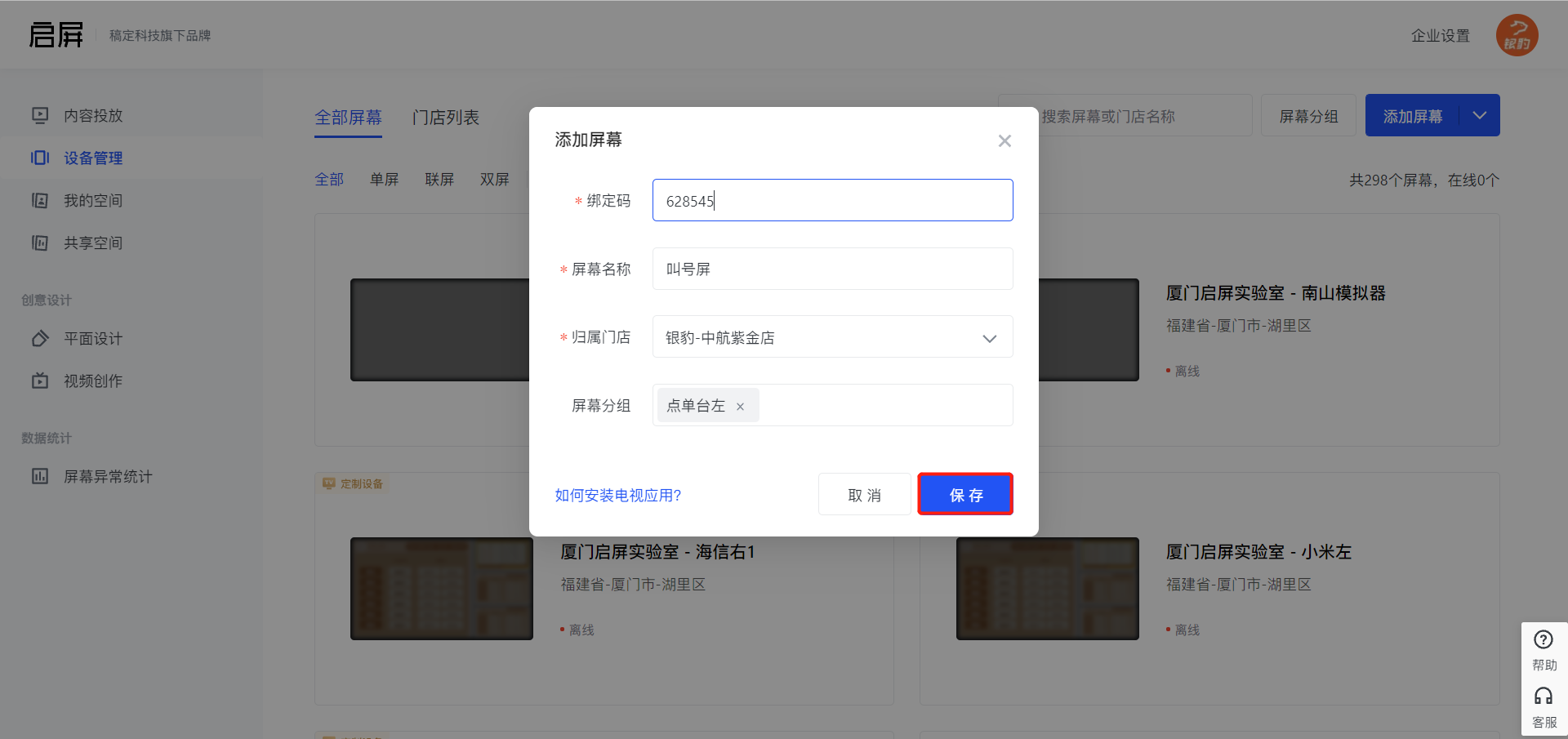
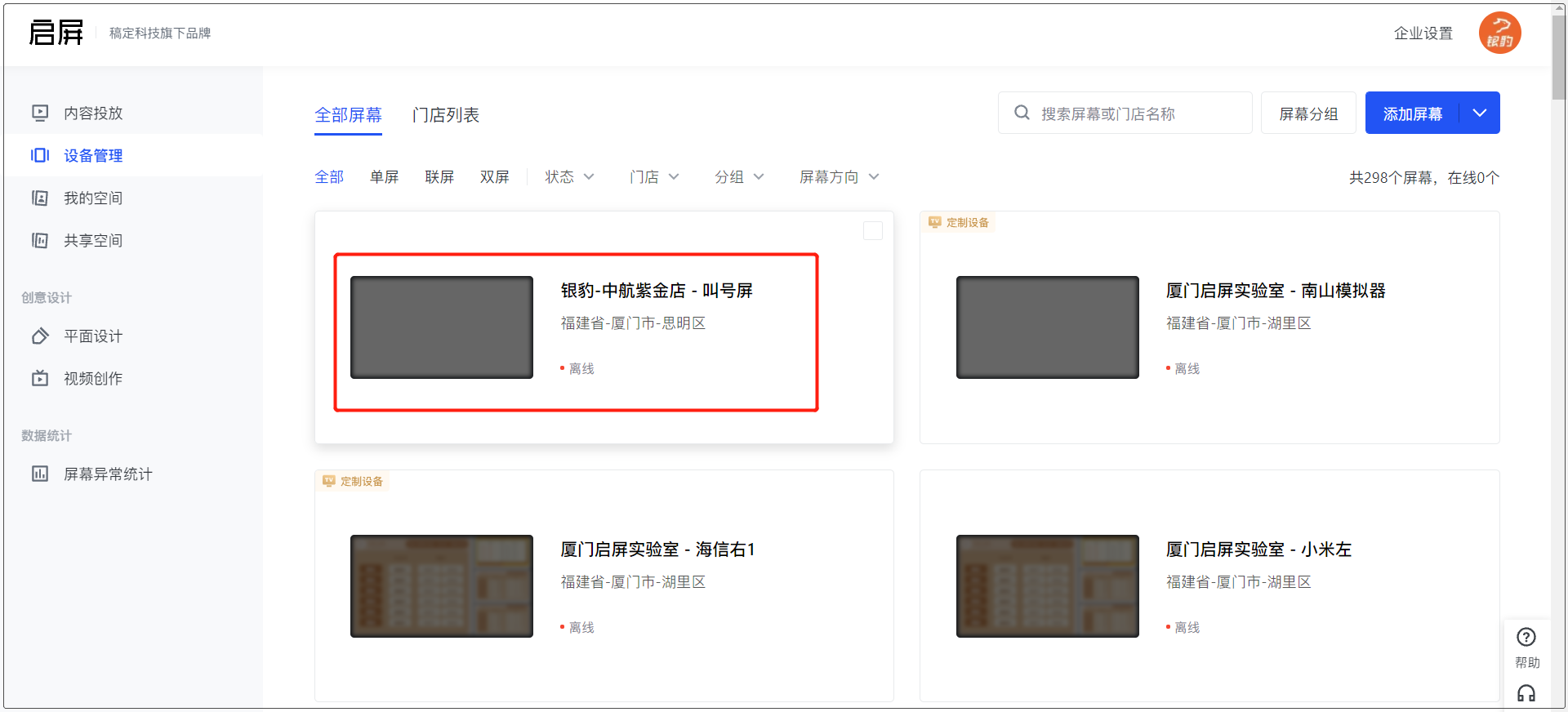
登录稿定启屏后台,创建设计屏幕投放的节目。
路径:内容投放-节目投放
①新建节目投放
在节目投放页面,点击右上角【新建投放】新建投放节目,进入编辑页后可自由设计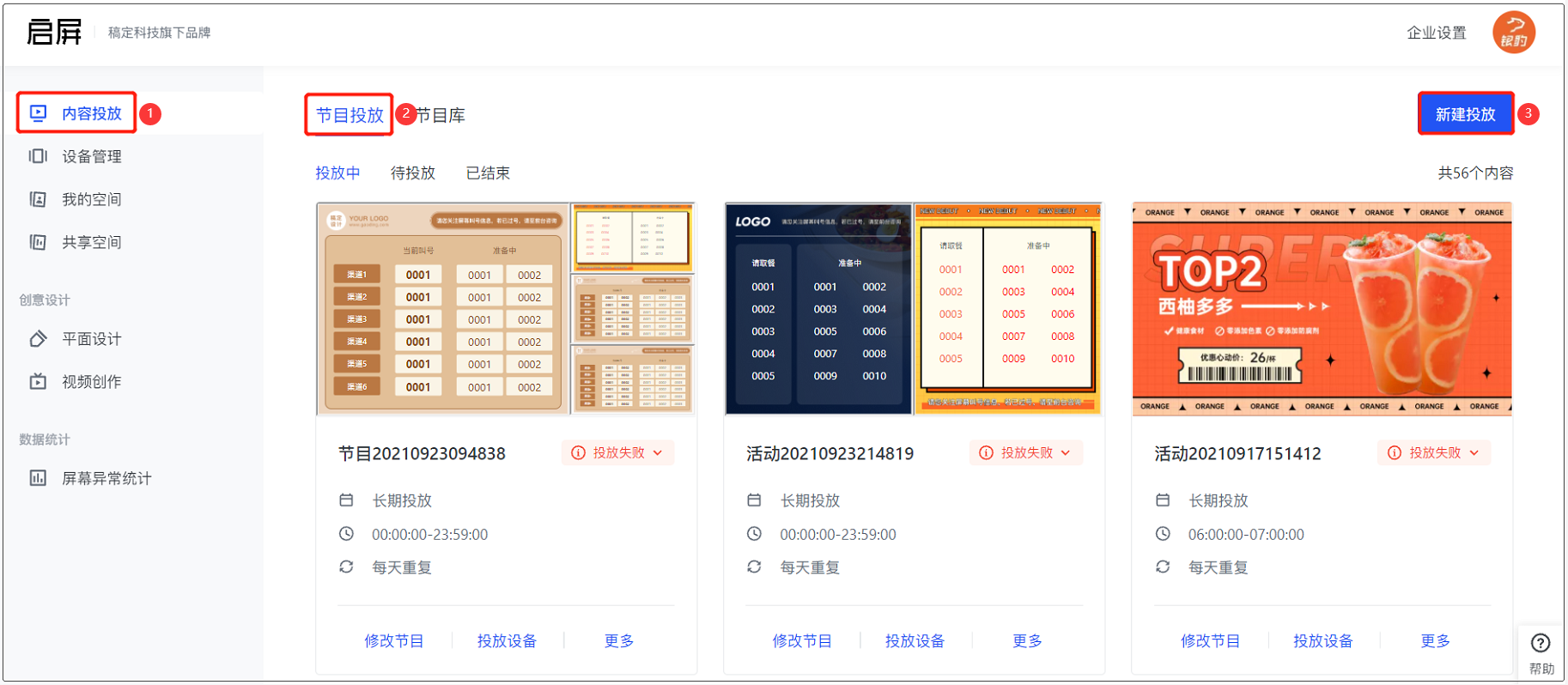 进入投放节目编辑页,可对屏幕进行分屏布局,对每个模块进行设计
进入投放节目编辑页,可对屏幕进行分屏布局,对每个模块进行设计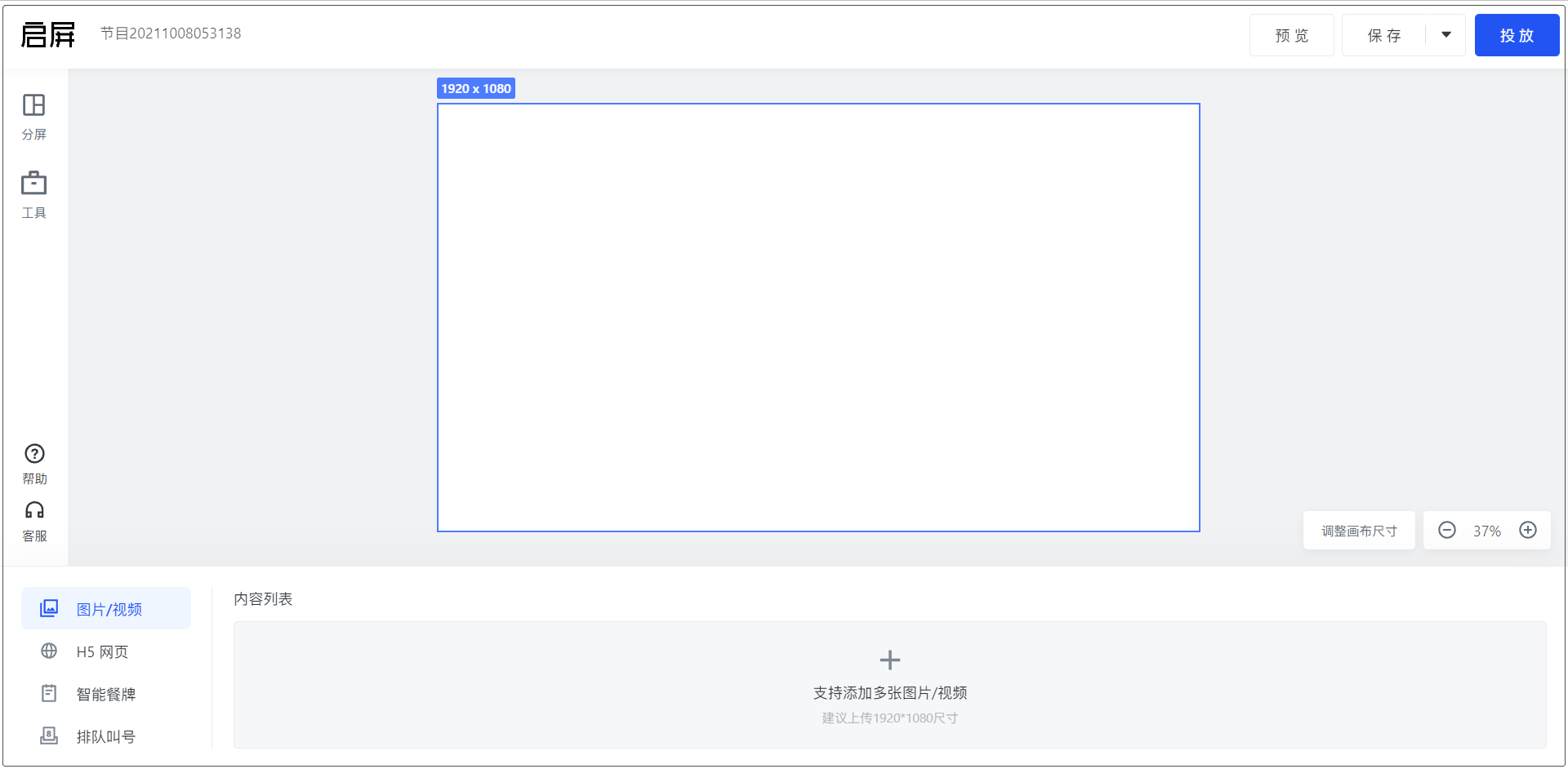 ②分屏设计
②分屏设计
一个屏幕可以分为多个模块,可点击左侧【分屏】,选择布局样式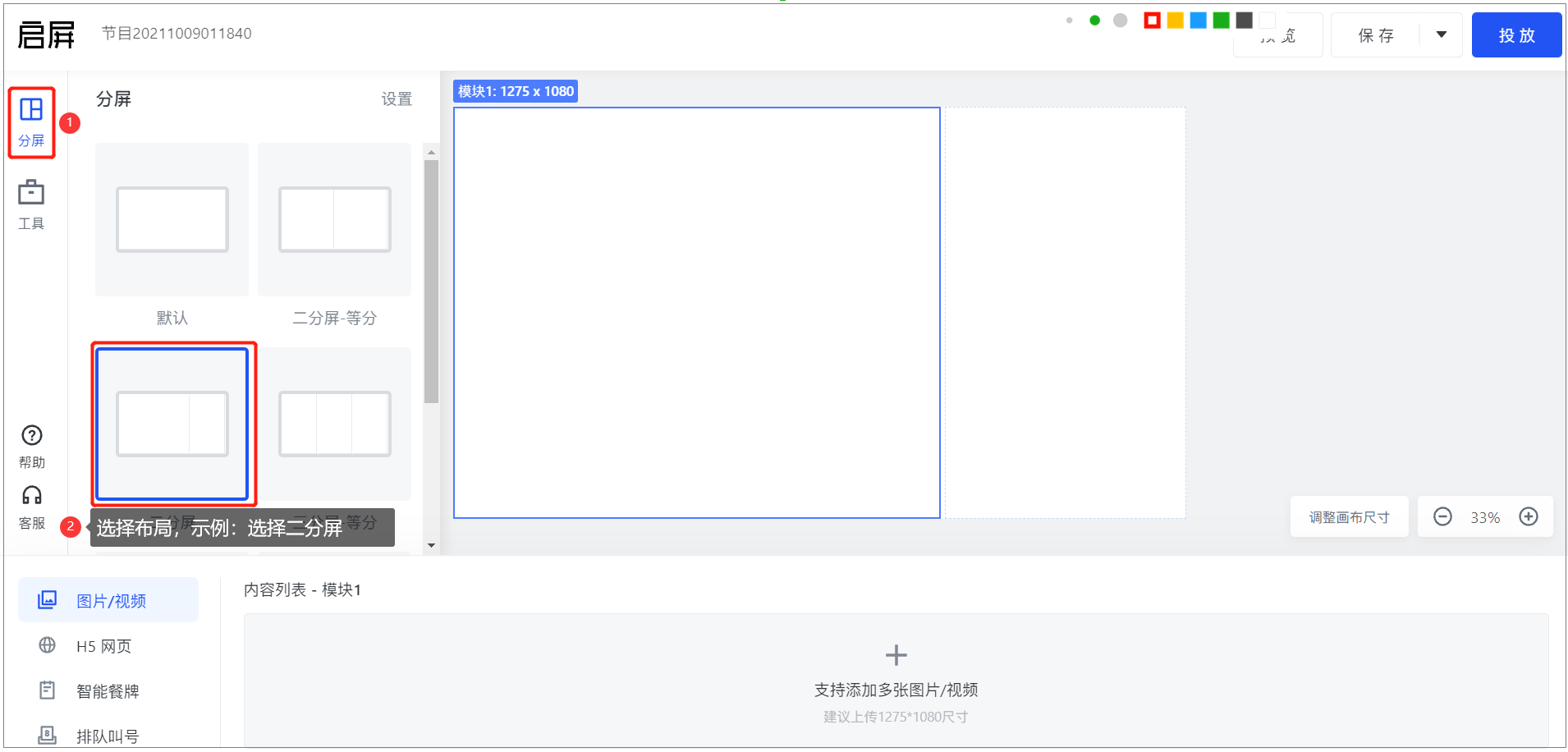 ③设计模块
③设计模块
选择好要使用的布局样式后,画布中会对应展示布局样式,可依次对每个模块进行设计;对于不同的模块,可设置不同的内容进行展示,目前支持“图片/视频轮播”、“排队叫号”等类型。
例如:设置左边显示叫号屏,右边显示一些产品信息/小程序码/产品轮播图/产品视频等。
示例1 编辑设置排队叫号
选中要编辑的模块,点击左下角【排队叫号】,点击【+】添加排队叫号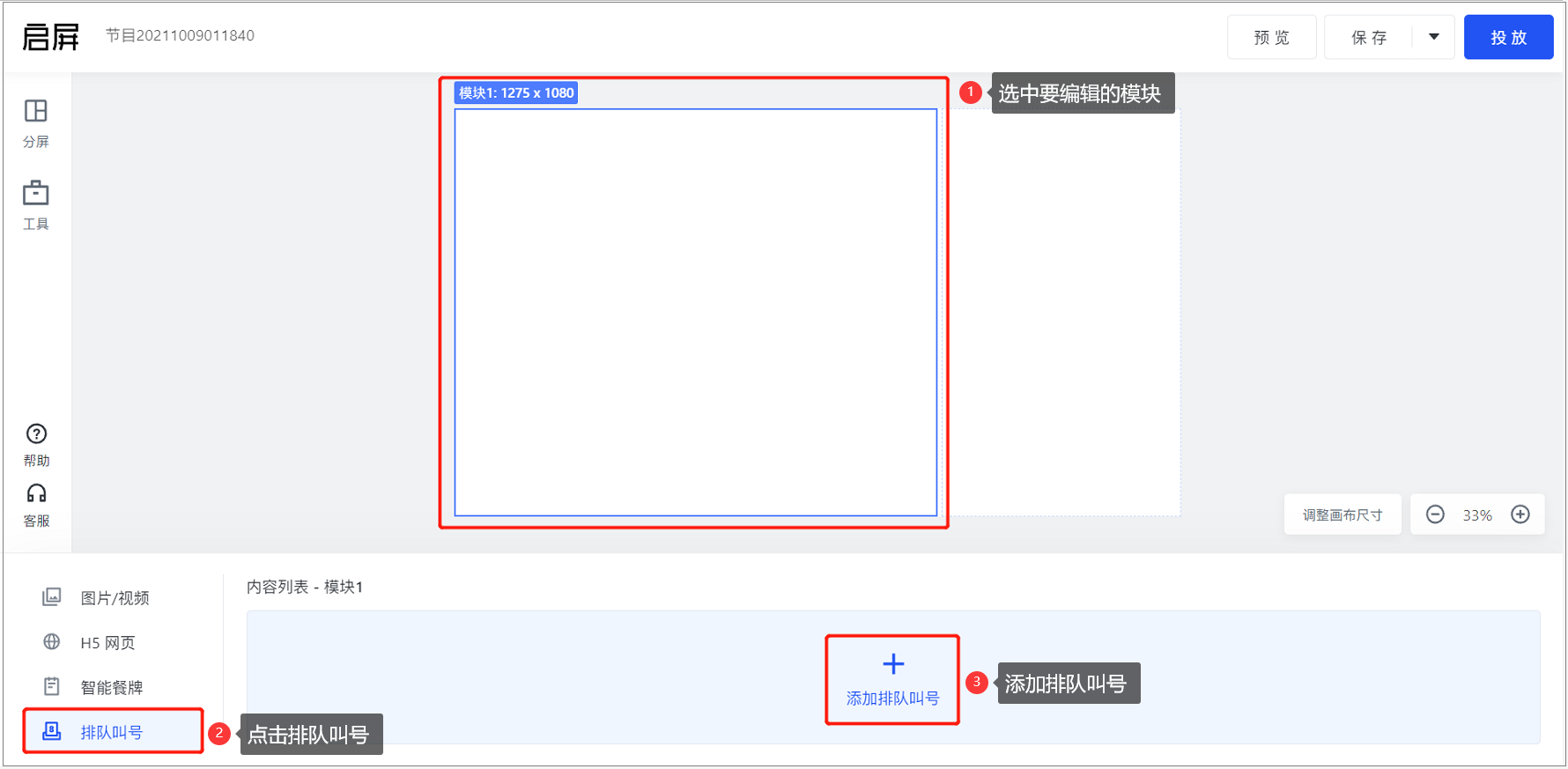 进入排队叫号编辑页后,点击左侧【模板】,可根据需要选择模板进行应用
进入排队叫号编辑页后,点击左侧【模板】,可根据需要选择模板进行应用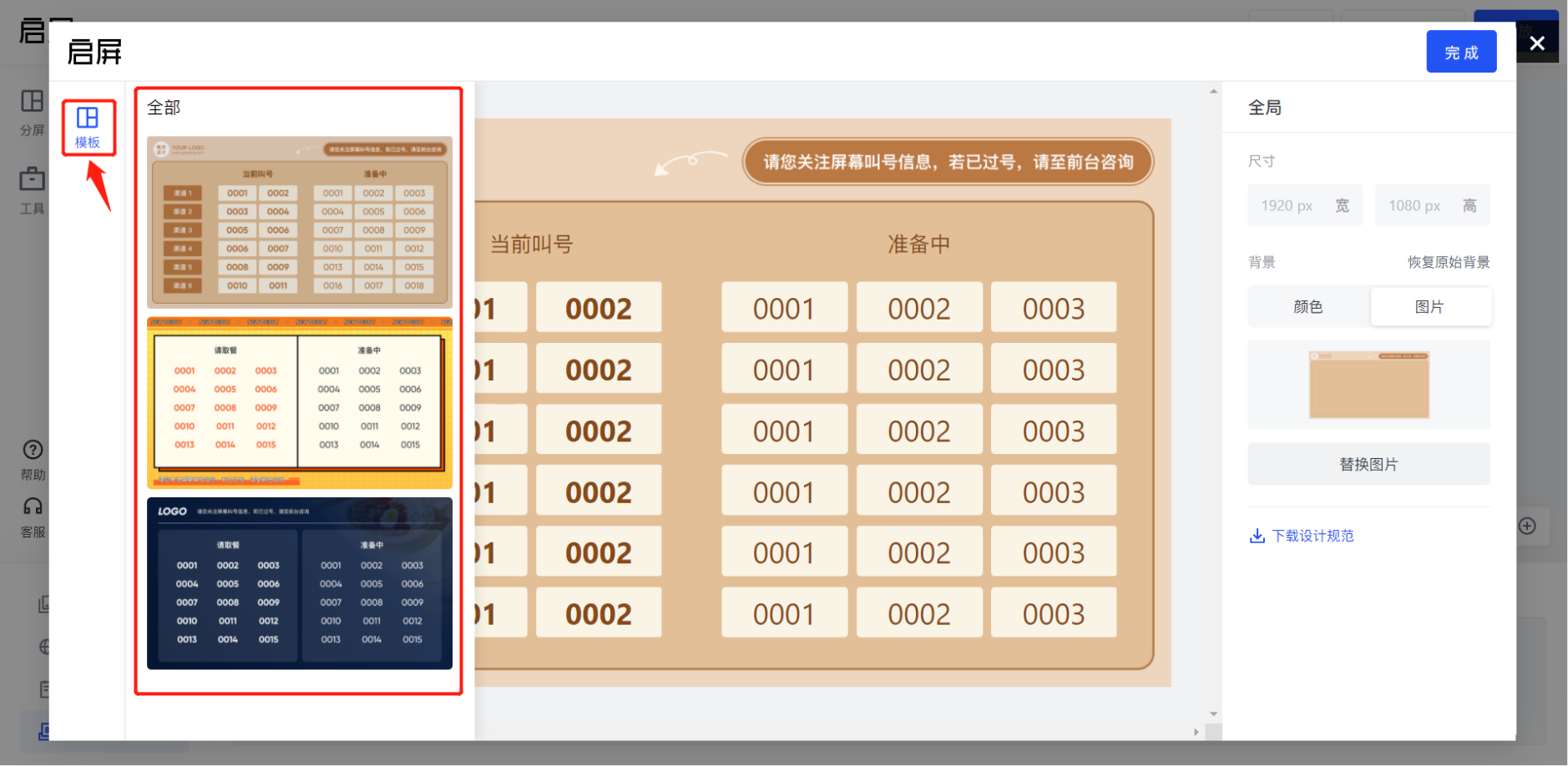 应用模板后,在右侧可编辑设置全局,如:背景颜色、替换背景图等
应用模板后,在右侧可编辑设置全局,如:背景颜色、替换背景图等
稿定提供了设计规范PSD文件,也可点击下载,根据自身品牌的形象进行设计上传替换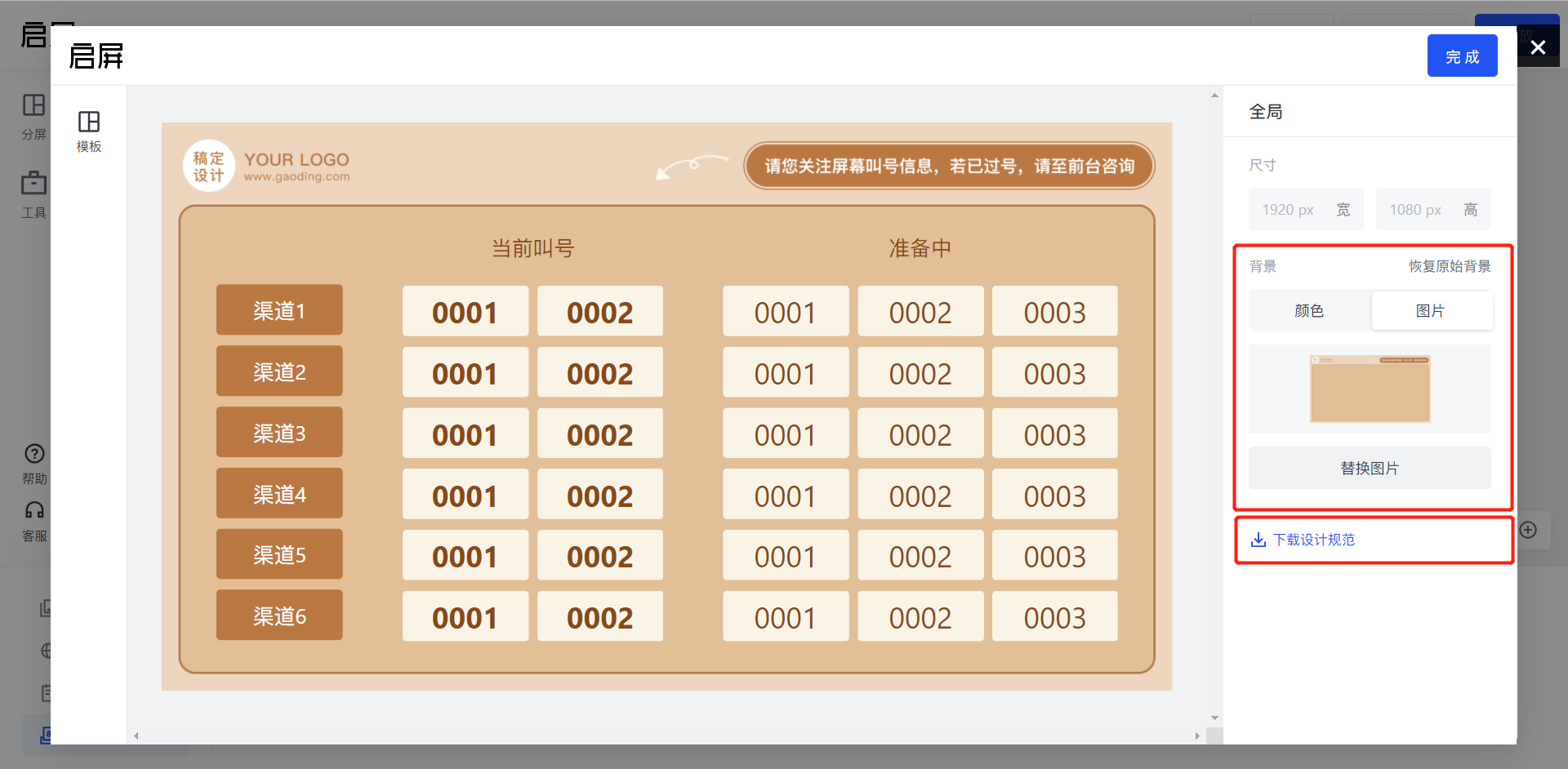 在画布中可选中要编辑的模块,在右侧设置模块样式,如:标题颜色、号码颜色、图形填充颜色等
在画布中可选中要编辑的模块,在右侧设置模块样式,如:标题颜色、号码颜色、图形填充颜色等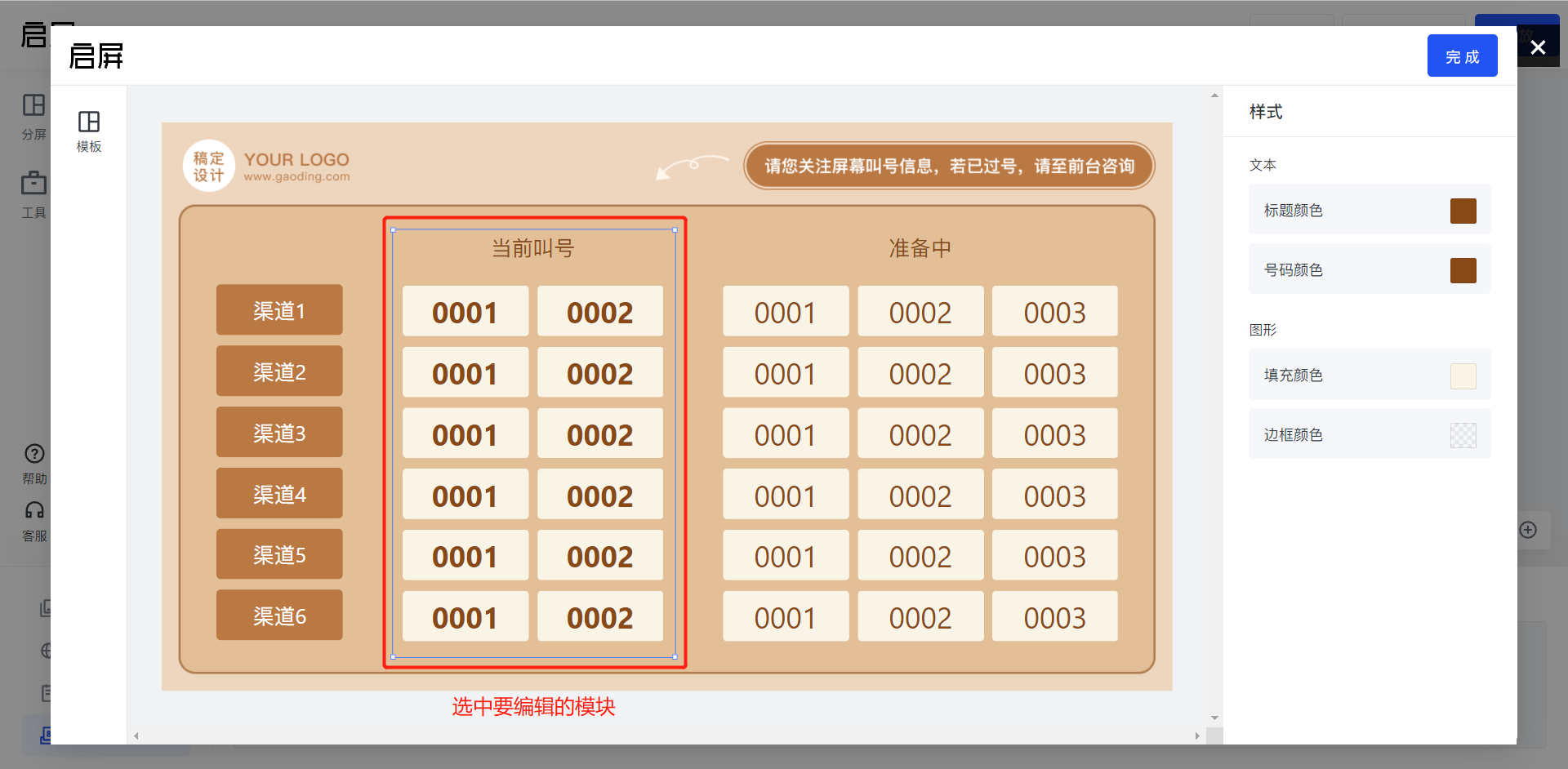 编辑设置好排队叫号后,点击右上角【完成】
编辑设置好排队叫号后,点击右上角【完成】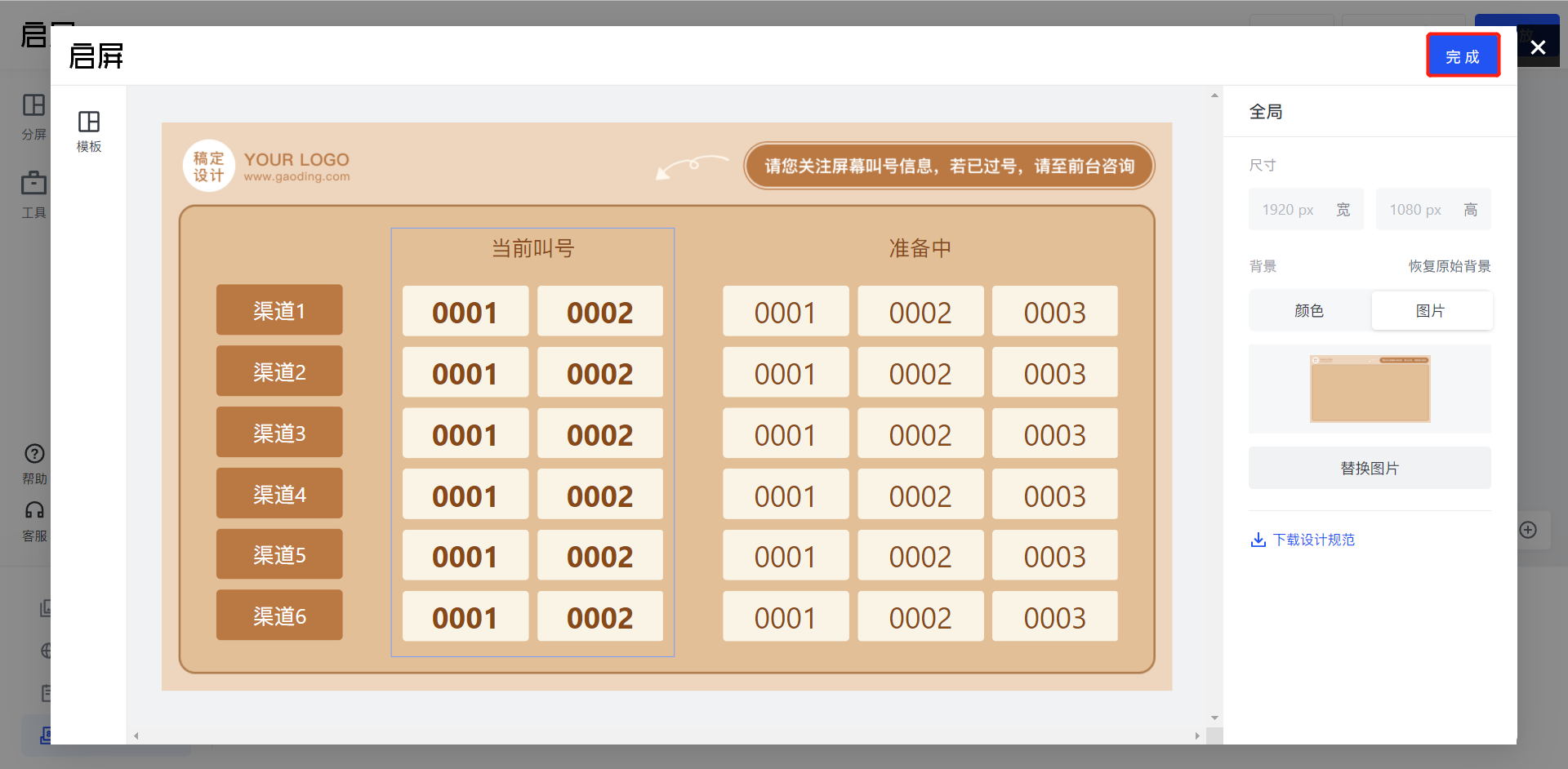 示例2 编辑设置图片/视频
示例2 编辑设置图片/视频
选中要编辑的模块,点击左下角【图片/视频】,点击【+】添加多张图片/视频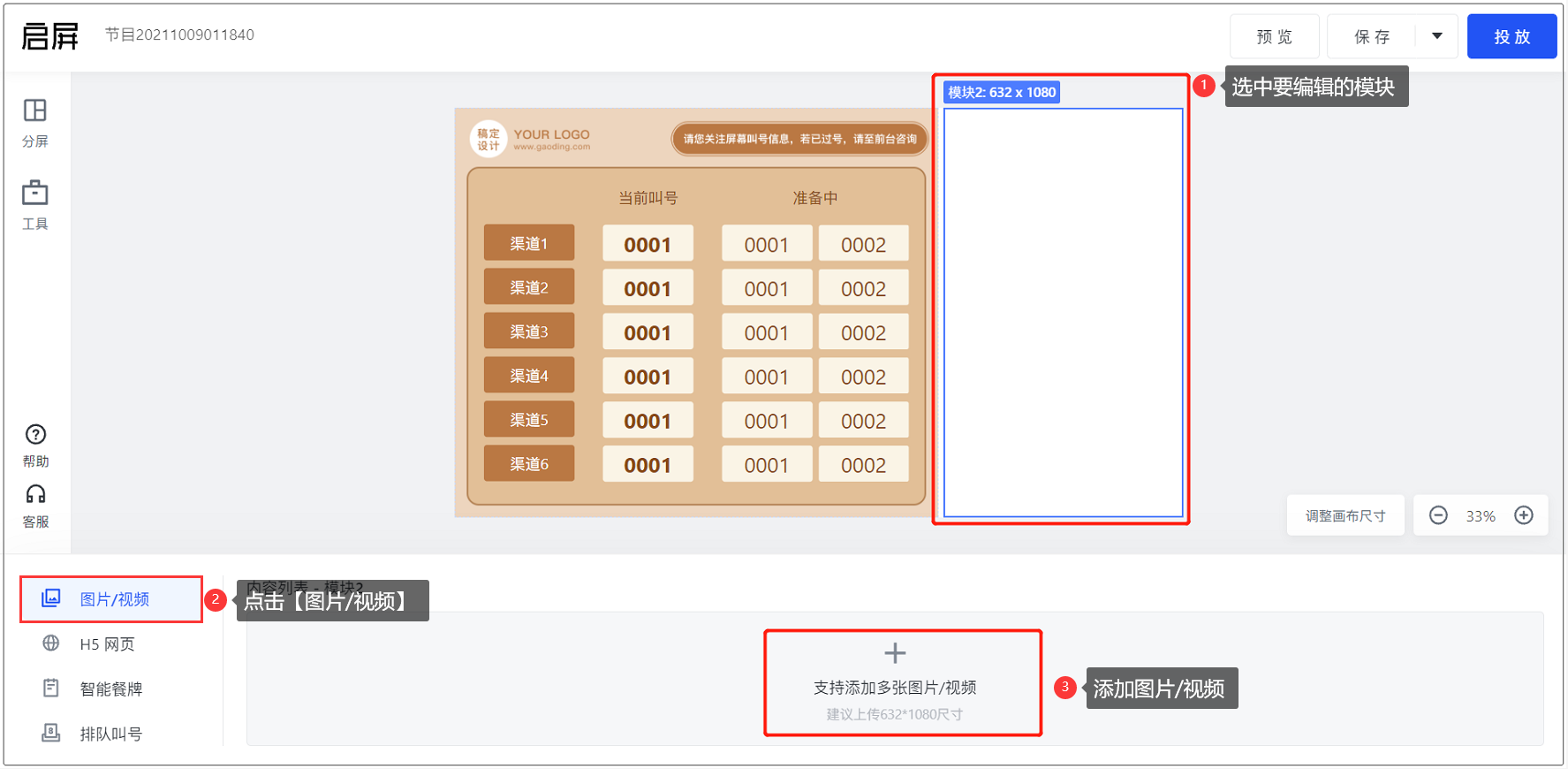 上传素材后,选中需要展示的素材(可选多个),然后点击【确定】
上传素材后,选中需要展示的素材(可选多个),然后点击【确定】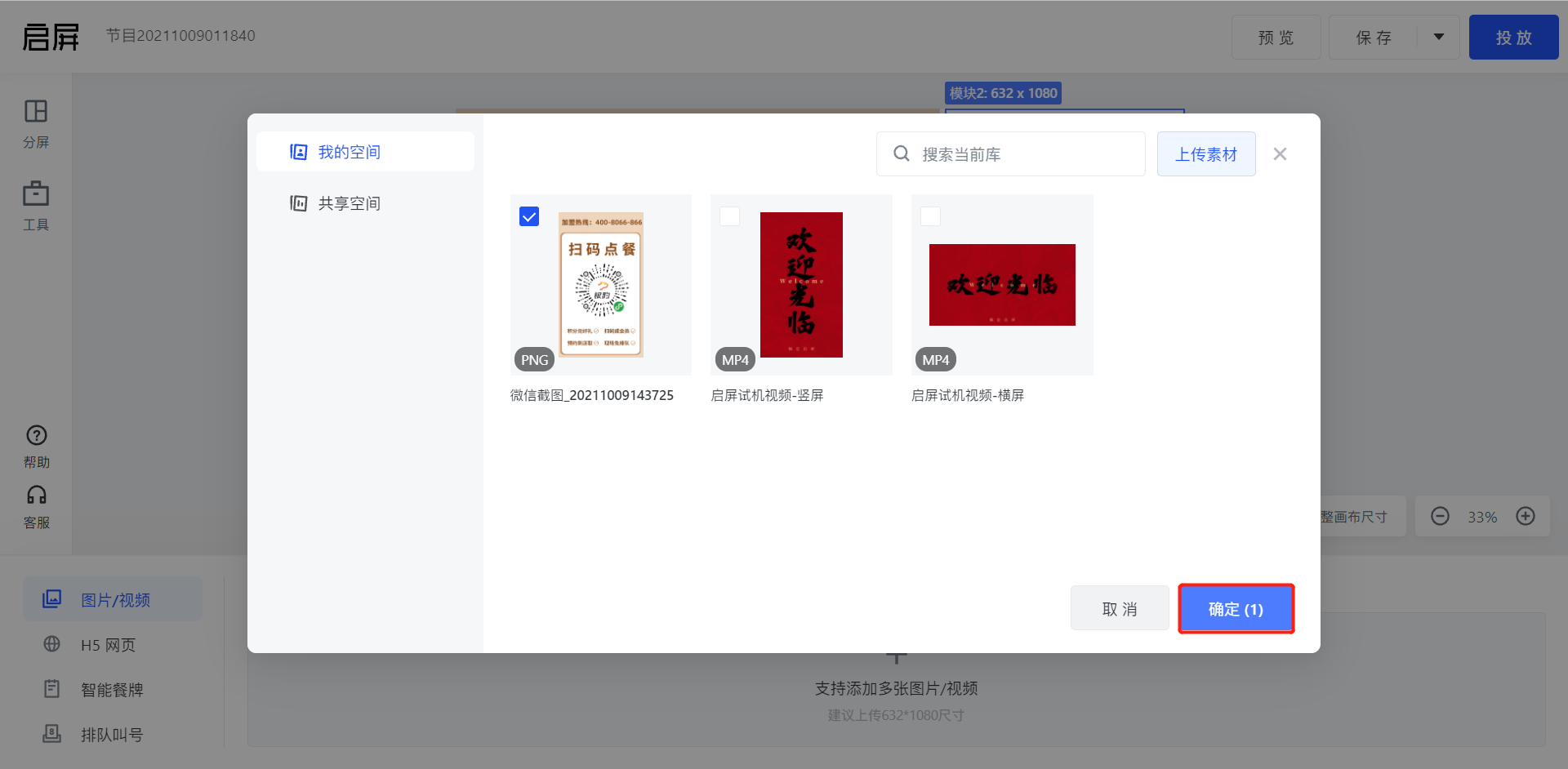
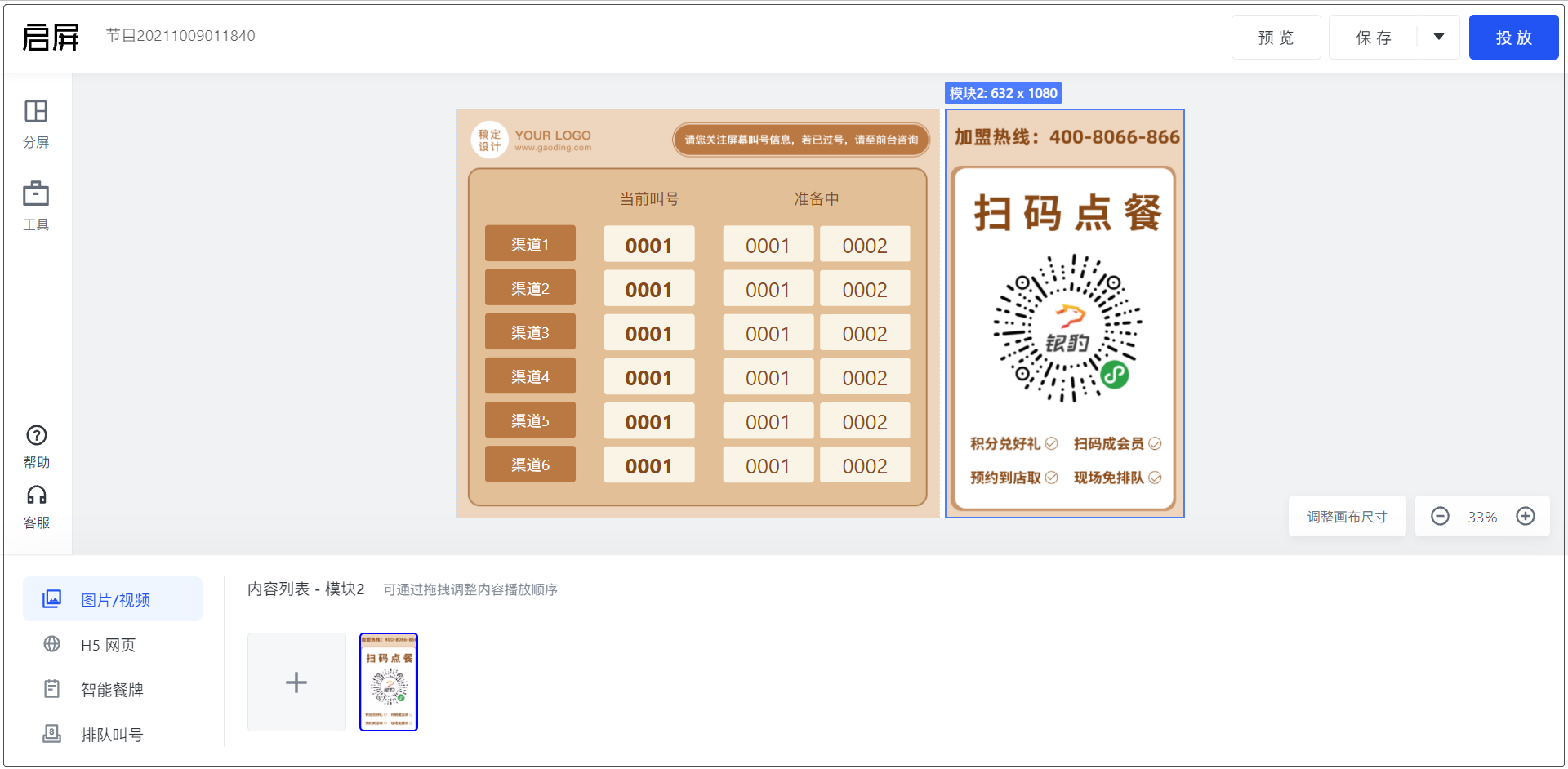 ③预览效果,进行投放
③预览效果,进行投放
每个模块都编辑设置好后,点击右上角【预览】按钮,可预览本次设计的效果
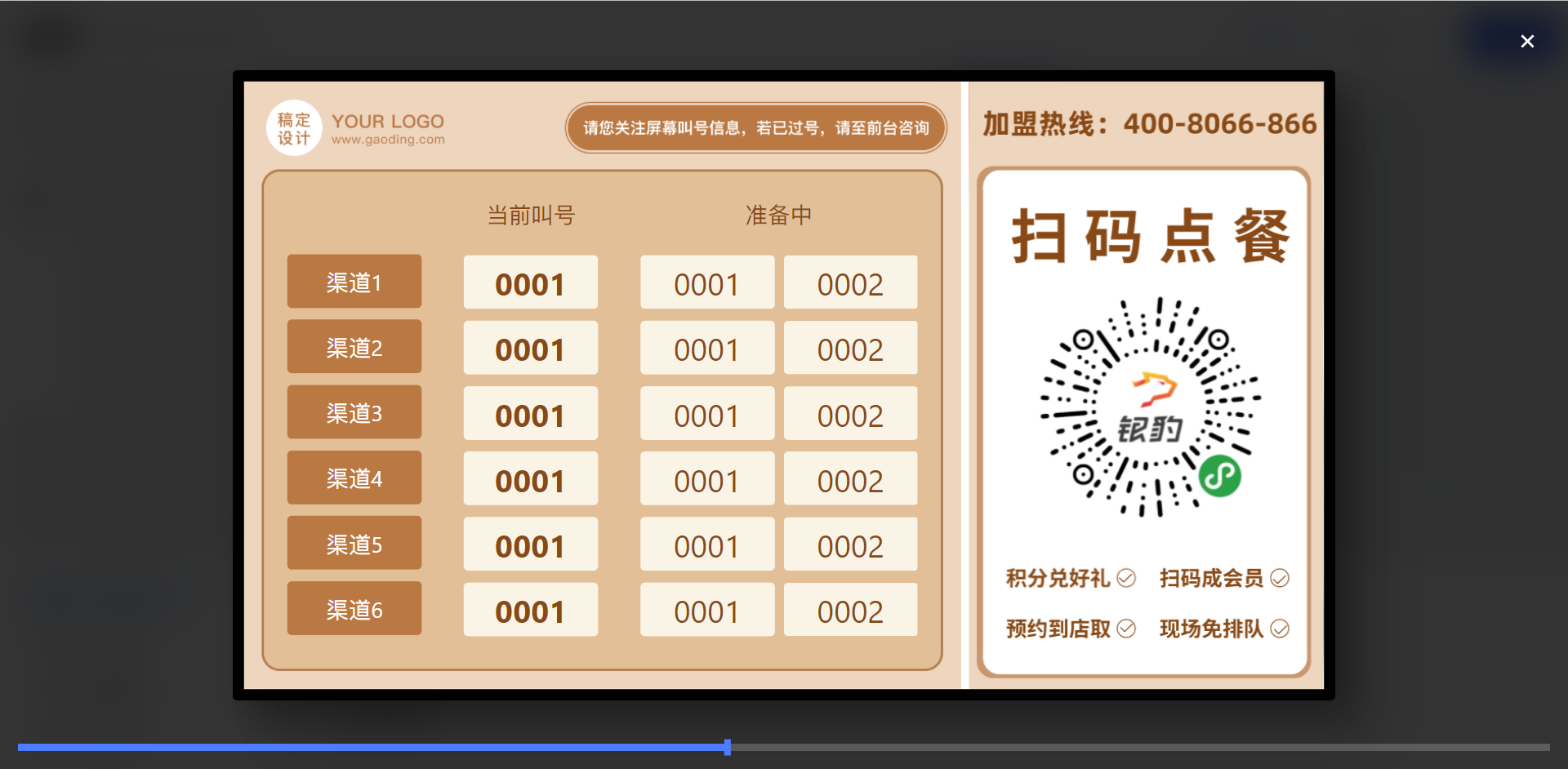 预览效果后,点击右上角【保存】,保存本次的设计
预览效果后,点击右上角【保存】,保存本次的设计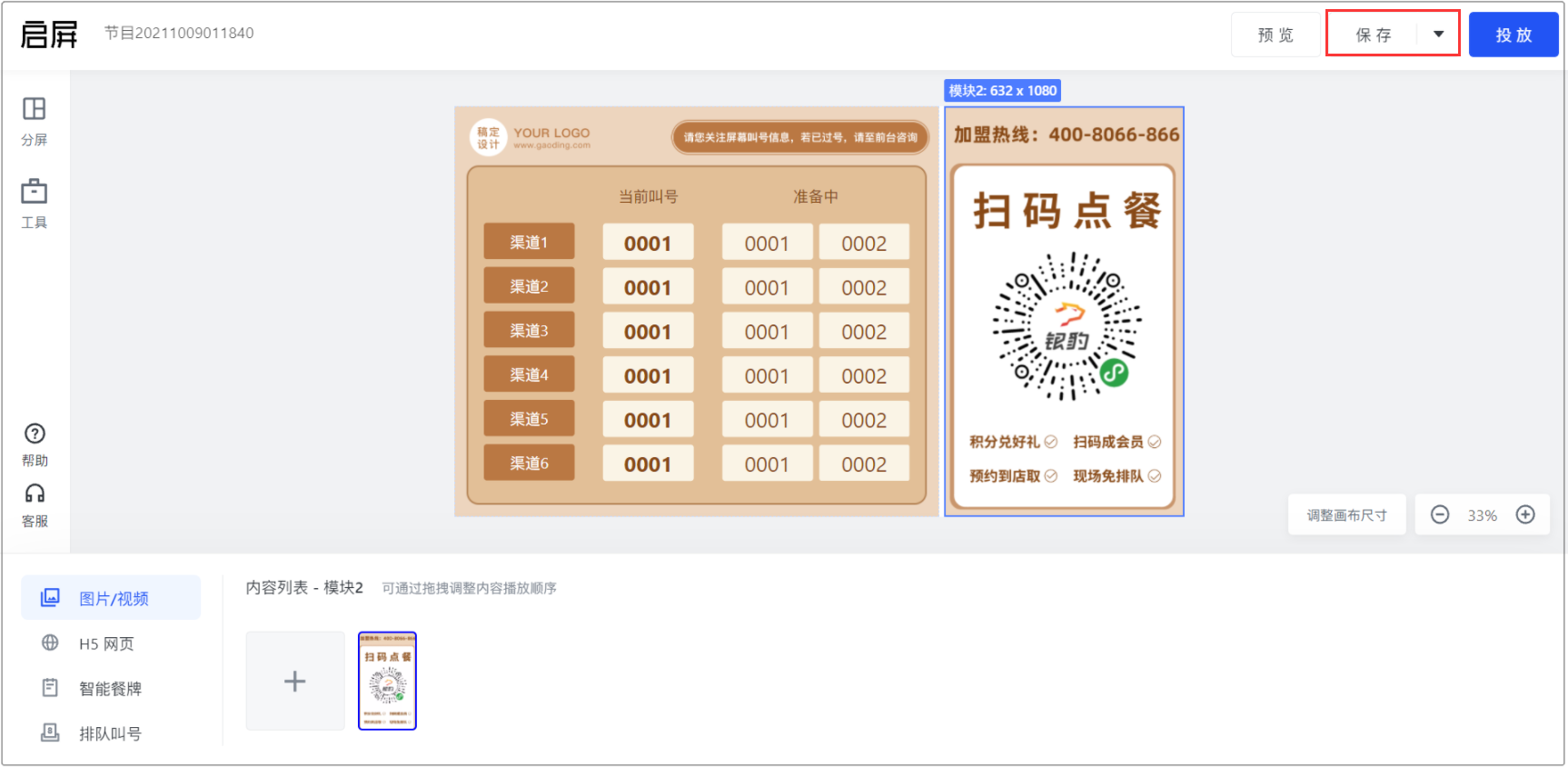 保存设计后,点击右上角【投放】进行投放,在投放设置页面,可编辑设置节目名称、是否长期投放、是否全天播放等
保存设计后,点击右上角【投放】进行投放,在投放设置页面,可编辑设置节目名称、是否长期投放、是否全天播放等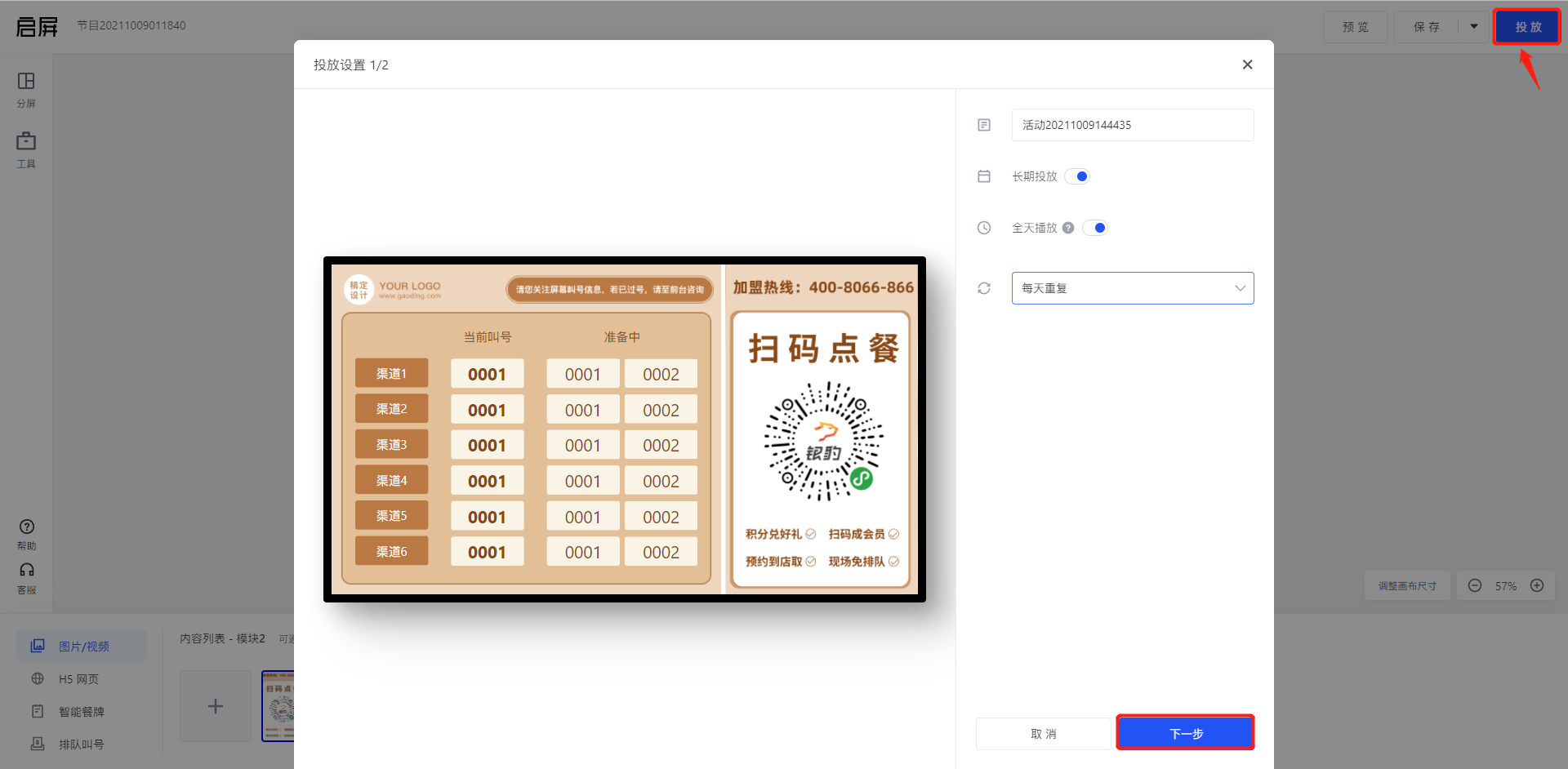 设置好后点击【下一步】,选择要投放的门店屏幕,点击【确定】即实时将设计好的节目投屏到屏幕上
设置好后点击【下一步】,选择要投放的门店屏幕,点击【确定】即实时将设计好的节目投屏到屏幕上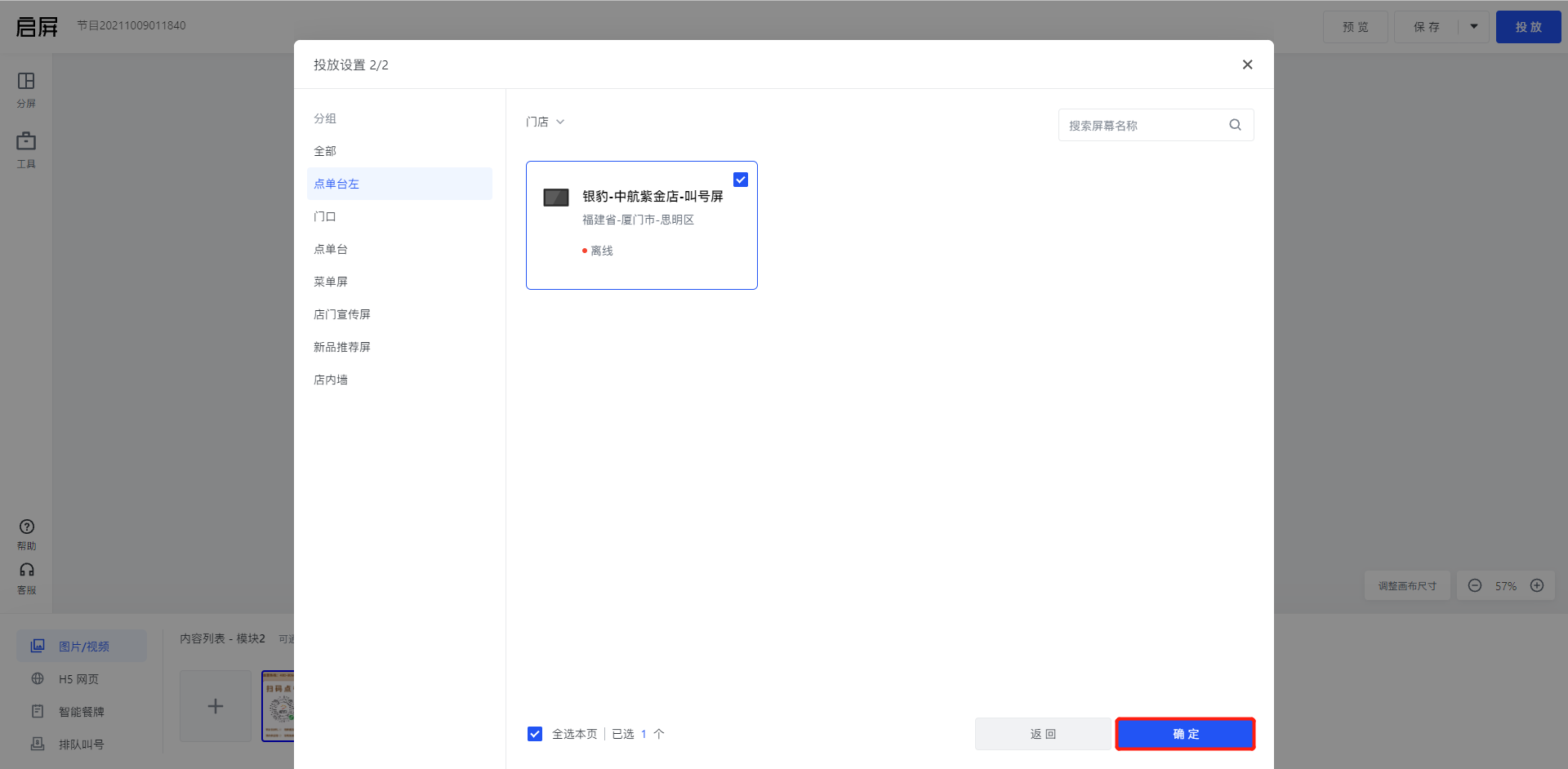
①POS点单、小程序下单、外卖平台下单,收银端“接单-厨打”后,通知展示在KDS上,同时会直接展示在叫号屏,进入【准备中】的牌号队列;
②KDS点击【呼叫】后,牌号会进入【当前叫号】队列;
③KDS点击【完成】后,牌号会移出队列;
客户案例